Eine Musikdatei ist möglicherweise beschädigt, wenn sie nicht in einem Media Player abgespielt wird. Bevor Sie zu voreiligen Schlussfolgerungen gelangen, versuchen Sie, die Audiodatei in mehr als einem Media Player abzuspielen. Wahrscheinlich müssen Sie die Musikdatei jedoch reparieren, wenn sie nicht in VLC oder einem anderen Media Player abgespielt wird. So können Sie beschädigte Musikdateien reparieren, die nicht abgespielt werden.
Was ist zu tun, wenn Ihre Musikdateien beschädigt wurden?
- Reparieren Sie beschädigte MP3-Dateien online
- Überprüfen Sie das MP3 Repair Tool
- Reparieren Sie Musikdateien mit All Media Fixer
- Musikdateien mit VLC reparieren
1. Reparieren Sie beschädigte MP3-Dateien online
MP3 ist eines der größten Dateiformate für Musik. Wenn Sie eine MP3-Datei reparieren müssen, ist möglicherweise die Website MP3Repair.net zu erwähnen. Diese Site enthält ein Online-Dienstprogramm zum Reparieren und Bearbeiten von MP3s. So können Sie MP3-Musik bei MP3Repair.net reparieren.
- Klicken Sie zuerst hier, um MP3Repair.net in Ihrem Browser zu öffnen.

- Klicken Sie auf der Site auf das Feld Hier eine MP3-Datei auswählen.
Wählen Sie eine MP3 aus und klicken Sie auf die Schaltfläche Öffnen .
- Drücken Sie dann die Upload MP3- Taste.
- Wählen Sie die Option Audiolänge reparieren (Wiedergabezeit) .
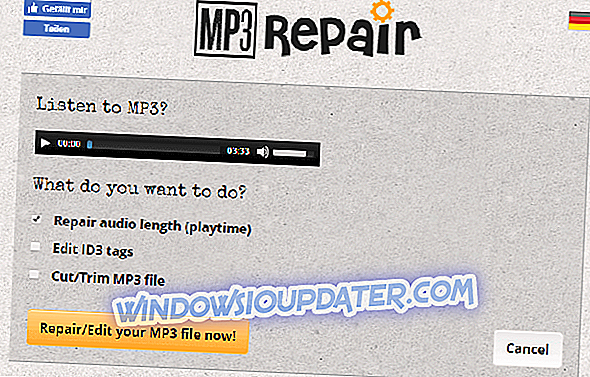
- Klicken Sie auf die Schaltfläche MP3-Datei jetzt reparieren / bearbeiten .
- Danach wechselt die Seite etwas verwirrend auf Deutsch. Klicken Sie auf die orangefarbene Schaltfläche Deine neue MP3-Datei herunterladen, um die Datei herunterzuladen.
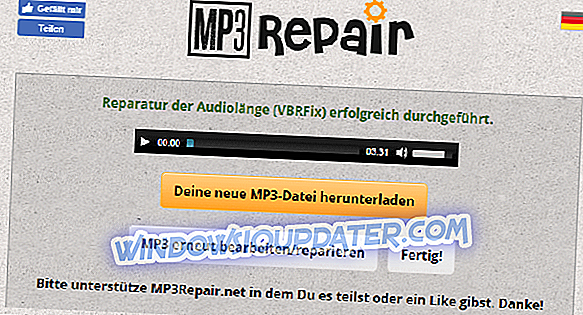
2. Überprüfen Sie das MP3 Repair Tool
Alternativ können Sie beschädigte MP3s mit dem Freeware MP3 Repair Tool reparieren. Dies ist ein Dienstprogramm, das Audiodateien durch Entfernen von Frames korrigiert. Sie können MP3s mit dem MP3 Repair Tool wie folgt reparieren.
- Klicken Sie auf dieser Webseite auf Download, um die ZIP-Datei des MP3 Repair Tools zu speichern.
- Dekomprimieren Sie dann die ZIP-Datei, indem Sie im Datei-Explorer mp3rt.zip auswählen und auf die Schaltfläche Alle extrahieren klicken. Klicken Sie auf Durchsuchen, um einen Ordner auszuwählen, in den extrahiert werden soll, und klicken Sie auf die Schaltfläche Extrahieren .
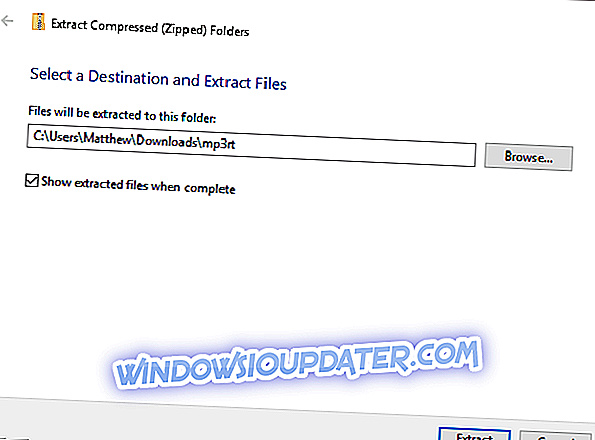
- Öffnen Sie dann das Software-Fenster aus dem extrahierten Ordner.
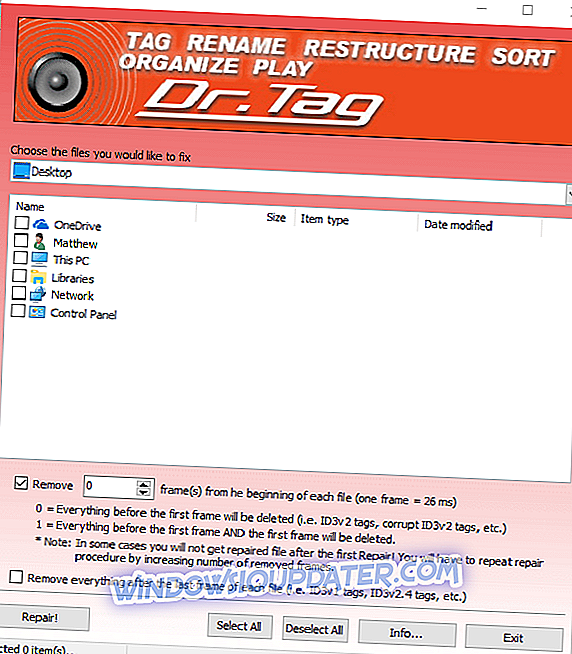
- Wählen Sie aus dem Dropdown-Menü den Ordnerpfad aus, der die MP3 enthält, und dann die zu reparierende MP3-Datei.
- Klicken Sie auf das Kontrollkästchen Entfernen, und geben Sie als Anzahl der zu verarbeitenden Frames 1 ein.
- Drücken Sie die Repair- Taste.
3. Reparieren Sie Musikdateien mit All Media Fixer
Wenn Sie Musikdateien reparieren müssen, die keine MP3-Dateien sind, lesen Sie die All Media Fixer-Software. Diese Software behebt eine größere Auswahl an Audiodateiformaten wie WMW, WMA, WAV, AVI und MP3. All Media Fixer ist nicht exakt Freeware, Sie können jedoch eine nicht registrierte Version verwenden, indem Sie auf dieser Webseite auf Download klicken. Wenn Sie All Media Fixer gestartet haben, klicken Sie auf die Schaltfläche Add media file (Mediendatei hinzufügen), um Musik auszuwählen, und klicken Sie auf Start, Überprüfen und beheben .

4. Reparieren Sie Musikdateien mit VLC
Dieser Tipp dient insbesondere zum Beheben beschädigter WAV-Dateien. VLC ist ein Mediaplayer, Sie können WAV-Audiodateien jedoch weiterhin mit dem Konvertierungswerkzeug reparieren. So können Sie defekte WAV-Musik mit dem VLC Media Player reparieren.
- Klicken Sie zuerst auf dieser Seite auf VLC herunterladen . Öffnen Sie den Setup-Assistenten von VLC, um die Software zu Windows hinzuzufügen.
- Klicken Sie mit der rechten Maustaste auf die WAV-Datei, die Sie reparieren müssen, und wählen Sie sie zum Öffnen mit dem VLC Media Player aus.
- Klicken Sie auf Medien und wählen Sie Konvertieren / Speichern, um ein Fenster mit offenen Medien zu öffnen.
- Klicken Sie auf die Schaltfläche Hinzufügen, um die zu reparierende WAV-Musikdatei auszuwählen.
- Klicken Sie im Fenster "Medien öffnen" auf die Schaltfläche " Konvertieren / Speichern" .
- Klicken Sie auf die Schaltfläche Durchsuchen, um einen Ordner auszuwählen, in dem die reparierte Audiodatei gespeichert werden soll. Denken Sie daran, einen neuen Dateinamen für die Musik am Ende des ausgewählten Ordnerpfads hinzuzufügen.
- Klicken Sie auf das Dropdown-Menü Profil, um Audio-CD auszuwählen.
- Drücken Sie die Starttaste.
- Versuchen Sie anschließend, die WAV-Audiodatei abzuspielen, die in dem von Ihnen ausgewählten Zielordner gespeichert ist.
Müssen Sie wirklich beschädigte Musikdateien reparieren?
Denken Sie daran, dass Sie heutzutage jede Menge Musik von MP3-Websites erhalten können. Wenn Ihre beschädigte Audiodatei Musik eines berühmten Sängers oder Komponisten enthält, besteht eine gute Chance, dass Sie wahrscheinlich dieselbe Musik von einer MP3-Website herunterladen können. Schauen Sie sich die MP3Juices- und Emp3z-Websites an, um zu sehen, ob sie dieselbe Musik wie Ihre beschädigte Datei enthalten.
Alternativ finden Sie möglicherweise ein Video auf YouTube (oder Vimeo), das genau dieselbe Musik wiedergibt wie Ihre beschädigte Datei. YouTube enthält eine Vielzahl von Musikvideos, die Sie in Ihrem Browser abspielen können. Geben Sie den spezifischen Titel der Musik in das Suchfeld von YouTube ein, um ein Video dafür zu finden.
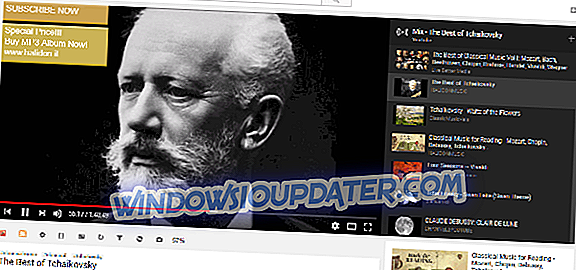
Wenn Sie die Musik jedoch nicht im Internet finden, können Sie beschädigte Musikdateien trotzdem mit verschiedener Software reparieren. MP3 Repair Tools und All Media Fixer sind nur zwei erwähnenswerte Software. Einige der in diesem Artikel enthaltenen Dienstprogramme können auch zum Reparieren beschädigter Musikdateien nützlich sein.


